- Centro de Ayuda
- Gestión de Personas
- Gestión Documental
¿Como firmar o rechazar un documento?
En el siguiente árticulo revisaremos como realizar el proceso de firma o rechazo de documentos
Para poder realizar la firma o rechazo de un documento ingresaremos en el sistema y revisaremos la pestaña de notificaciones ubicada en la esquina superior derecha de la pantalla:
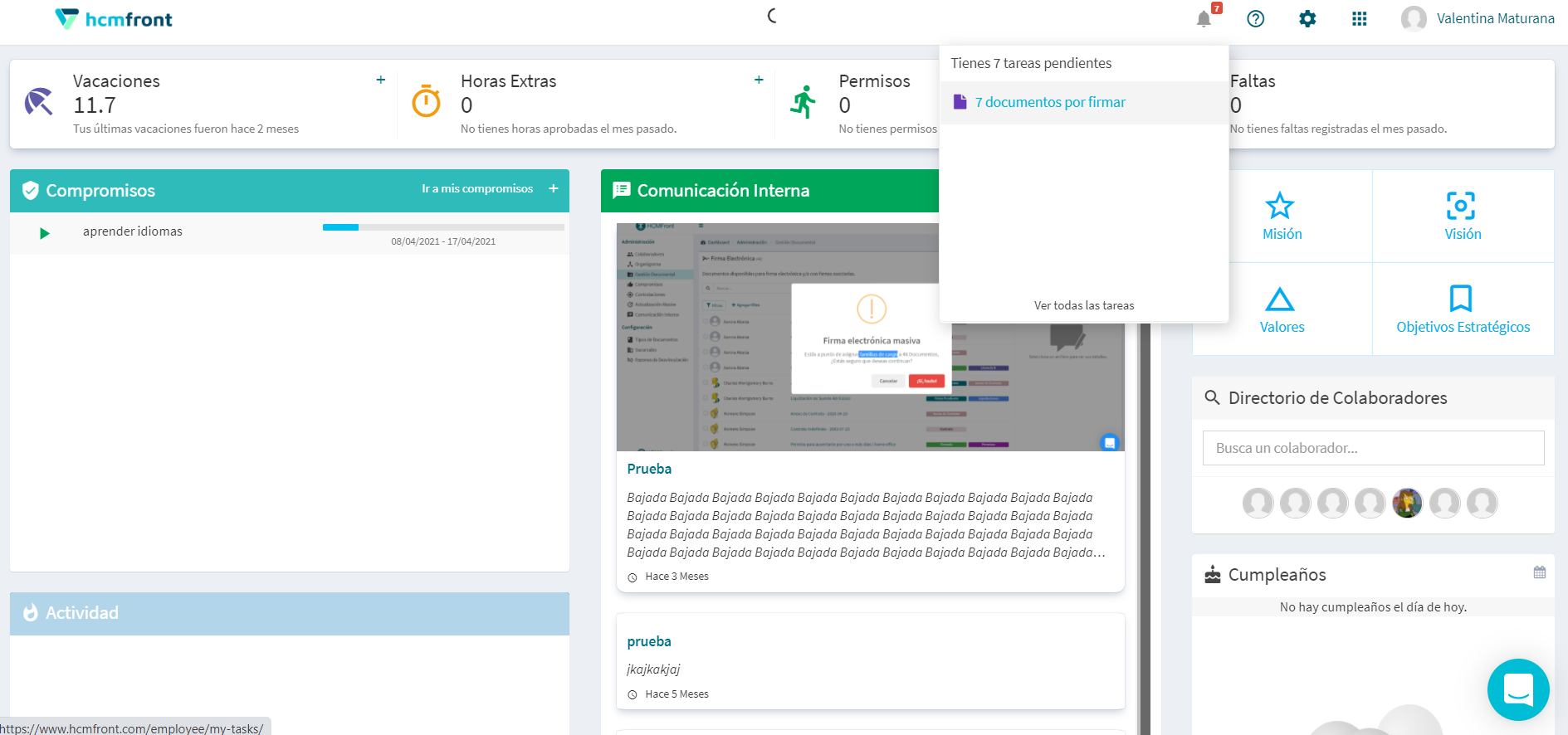
Hacemos clic en la notificación "X documentos por firmar" y veremos un listado con los documentos que debemos firmar entre otras notificaciones:
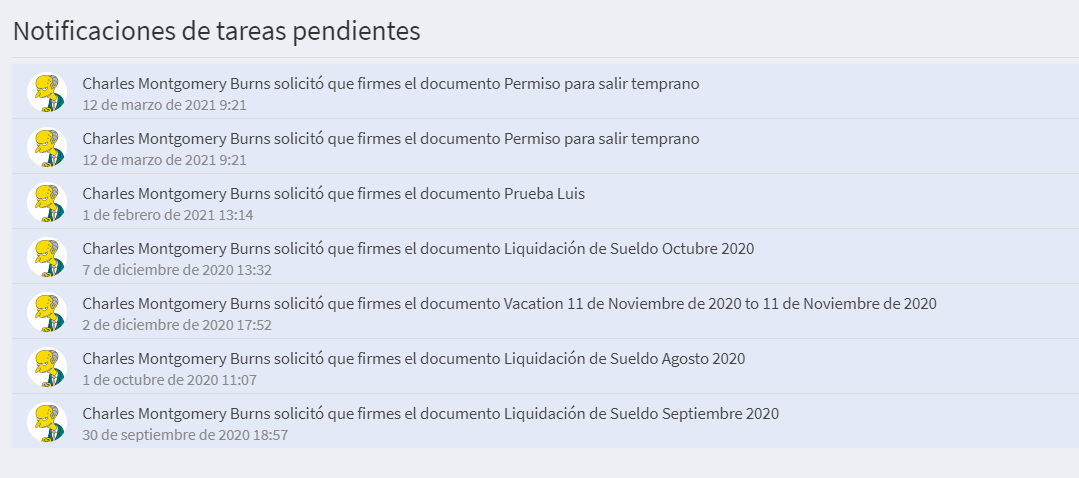
Presionamos posteriormente cualquier documento y visualizaremos el contenido del documento
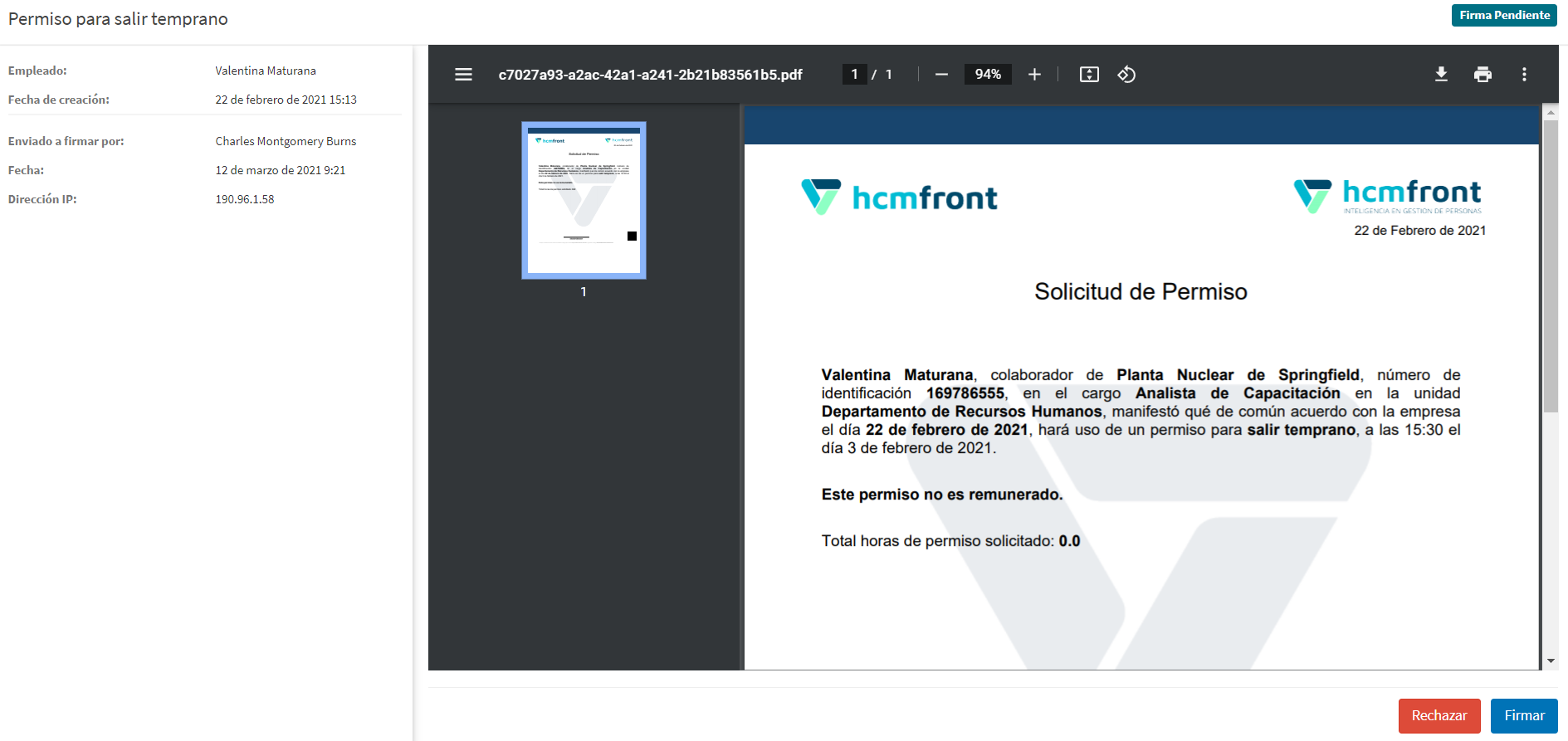
Al costado izquierdo visualizaremos la información referente a la firma del documento, por otro lado, en la esquina inferior derecha visualizaremos los botones Firmar o Rechazar donde podremos elegir la opción que corresponda al caso.
En caso de siguiente seleccionar Firmar se desplegará la sección donde podremos seleccionar la manera en que deseamos recibir nuestro codigo de firma
Nota: Para poder realizar el envío del código vía celular, debemos haber realizado anteriormente una firma con nuestro correo personal, en caso contrario solamente aparecerá la opción para realizar la firma vía correo personal.
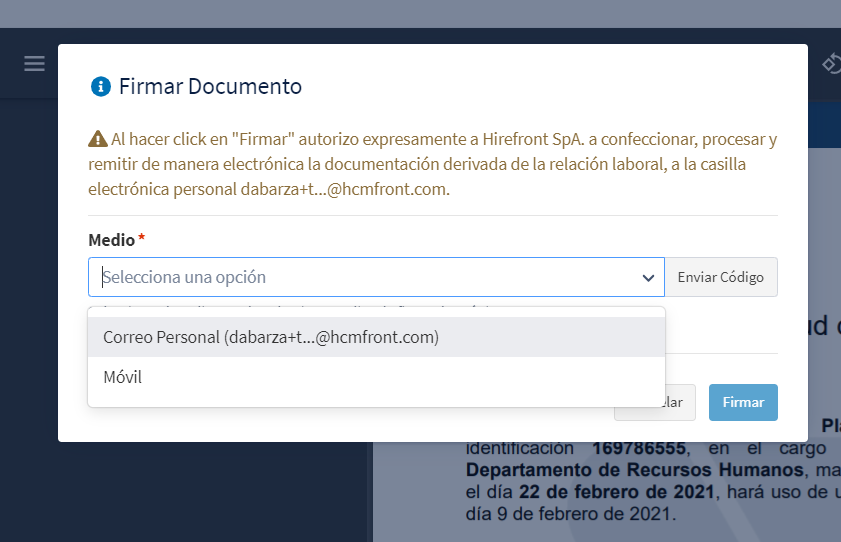
Seleccionamos el medio que más nos acomode y presionamos el botón Enviar Código ubicado al costado de la selección
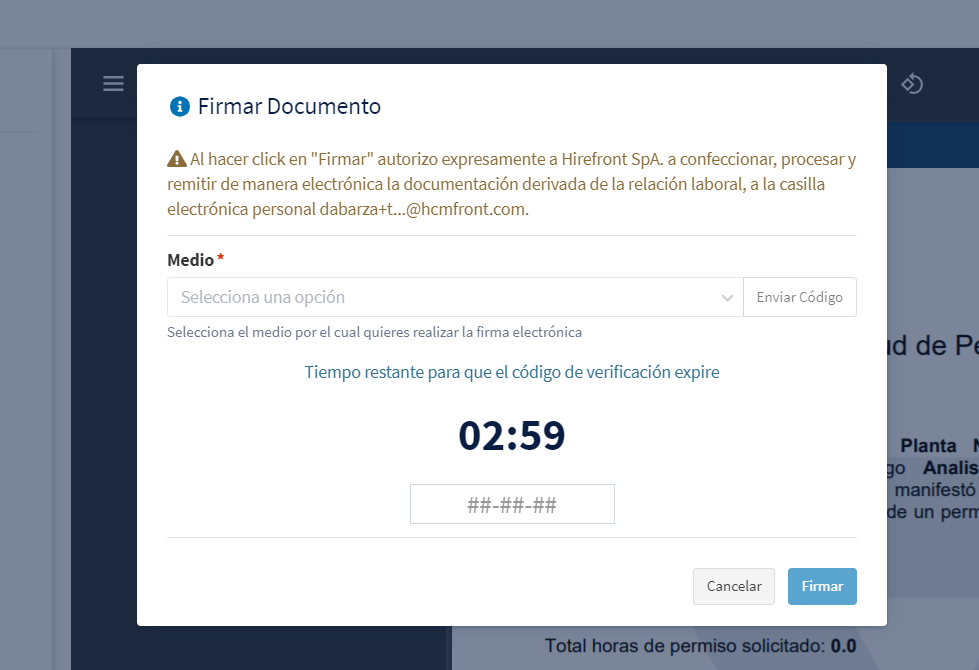
Tendremos tres minutos para ingresar al código que llegará al medio que hayamos elegido, ingresamos el codigo y presionamos firmar.
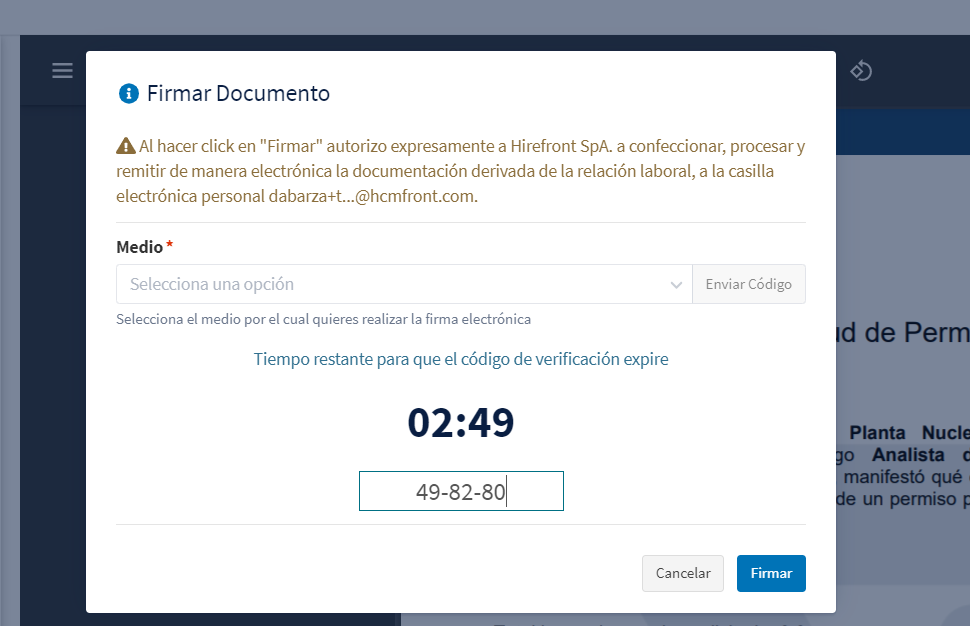
Nota: En caso de no aparecer el espacio para realizar el ingreso del código, debemos configurar nuestro dispositivo con la configuración de Hora Automática , con dicha configuración podremos visualizar el espacio para firmar.
Finalmente veremos el documento con estado Firmado y podremos visualizar la información de firma al costado izquierdo, así como la firma en si misma en el documento.
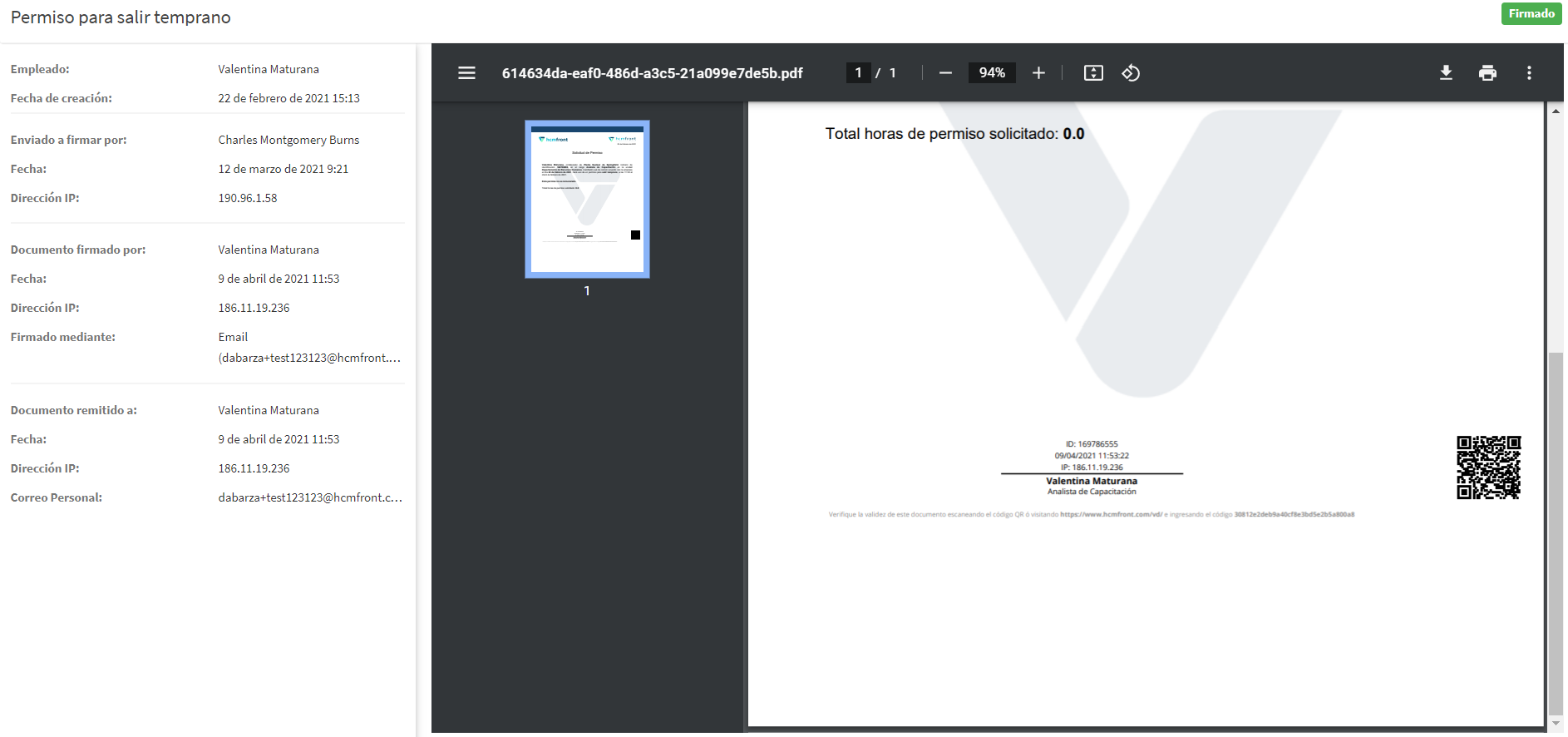
Esperamos que sea de gran ayuda este artículo. En caso de cualquier duda, te invitamos a escribir a través de nuestro chat de soporte.
